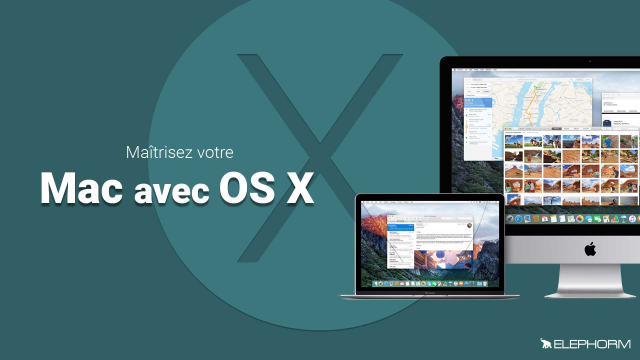Comment Utiliser Aperçu pour Annoter et Remplir des PDF sur macOS
Découvrez comment utiliser l'application <strong>Aperçu</strong> sur macOS pour <strong>annoter</strong> et <strong>remplir</strong> des fichiers PDF et autres formats d'image sans imprimer ni scanner.
Mettre en route OS X El Capitan










Comprendre le Mac
Utilisation du Finder





Les applications livrées en standard avec le Mac : INTERNET








Les applications livrées en standard avec le Mac : PRODUCTIVITÉ





Les applications livrées en standard avec le Mac : RÉGLAGES








Synchroniser ses données avec iCloud
Aller plus loin sur Mac









Détails de la leçon
Description de la leçon
L'application <strong>Aperçu</strong> sur macOS est un véritable couteau suisse. Elle permet non seulement d'ouvrir des fichiers PDF, mais aussi divers formats de photos tels que les PSD, PNG, et JPEG. Grâce à des fonctionnalités avancées d'annotation, vous pouvez remplir un PDF directement depuis votre ordinateur, sans l'imprimer ni le scanner. Par exemple, si vous recevez un document administratif à compléter, il vous suffit de l'ouvrir dans Aperçu, de le remplir puis de l'enregistrer. Les outils d'annotation incluent la possibilité d'ajouter du texte, de dessiner, d'insérer des cadres ou des flèches, et même d'ajouter une signature numérique via le trackpad de votre appareil. De plus, Aperçu permet de retoucher des photos, de modifier leur exposition, contraste, saturation, et bien plus encore. L'exportation d'images vers d'autres formats est également supportée, rendant Aperçu incontournable pour les utilisateurs de macOS.
Objectifs de cette leçon
Les objectifs de cette vidéo sont de vous apprendre à utiliser les fonctionnalités d'annotation d'Aperçu, à remplir des formulaires PDF sans impression, et à retoucher et exporter des images.
Prérequis pour cette leçon
Aucune compétence spécifique n'est requise, si ce n'est savoir comment naviguer sur macOS et utiliser des applications simples.
Métiers concernés
Aperçu est particulièrement utile pour les <strong>professionnels de l'administration</strong>, les <strong>designers</strong>, et les <strong>enseignants</strong> qui doivent souvent annoter des documents et des images.
Alternatives et ressources
Parmi les alternatives à Aperçu, on trouve <strong>Adobe Acrobat Reader</strong>, <strong>Foxit Reader</strong>, et <strong>Skim</strong>.
Questions & Réponses